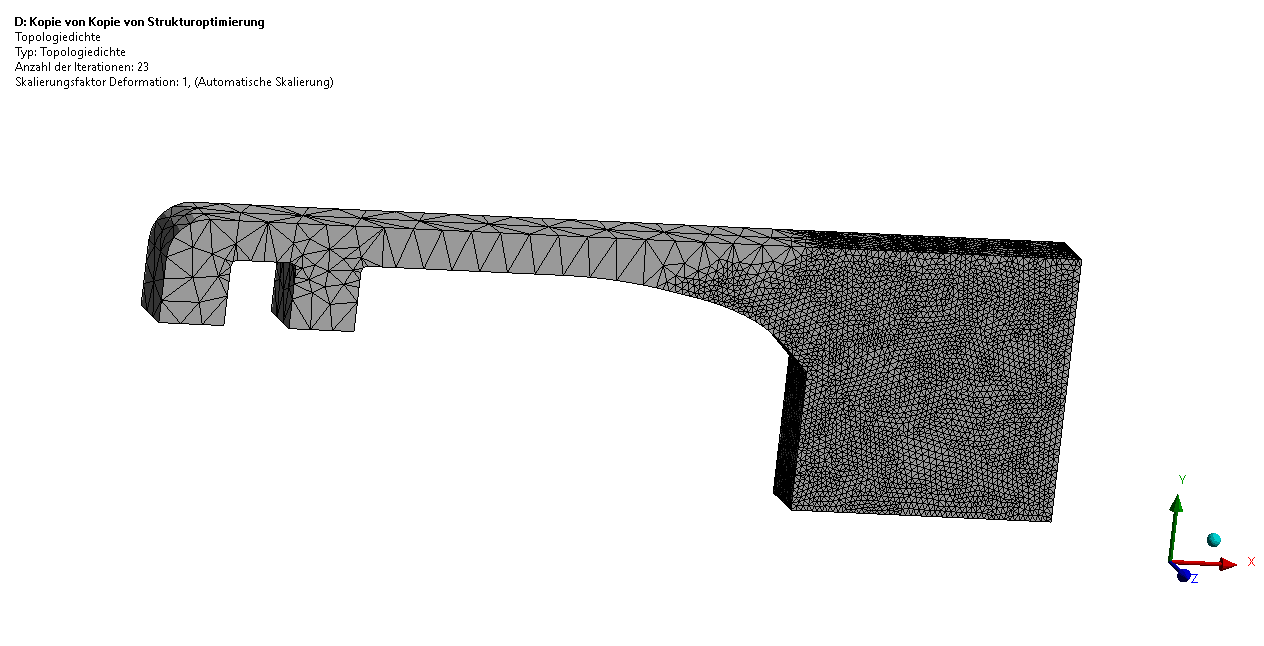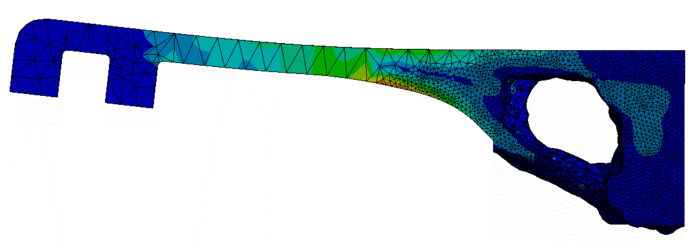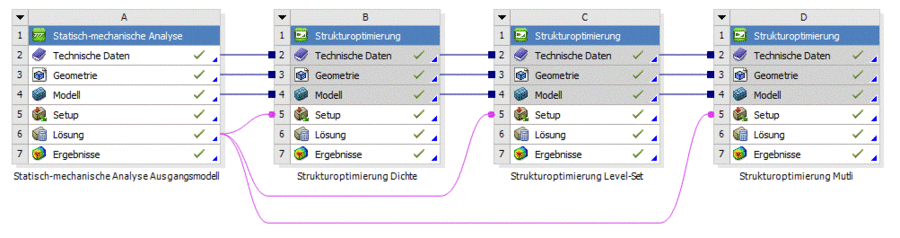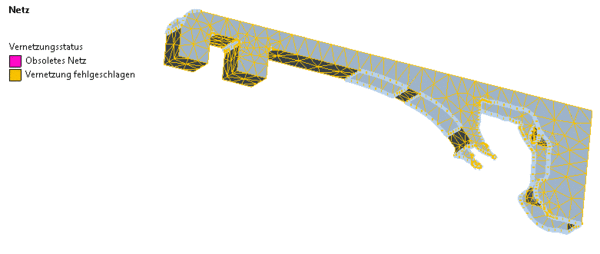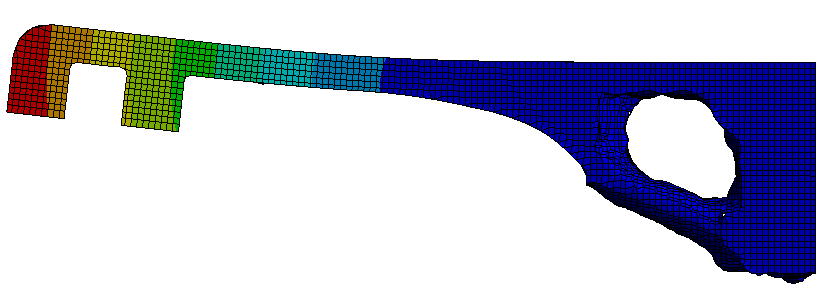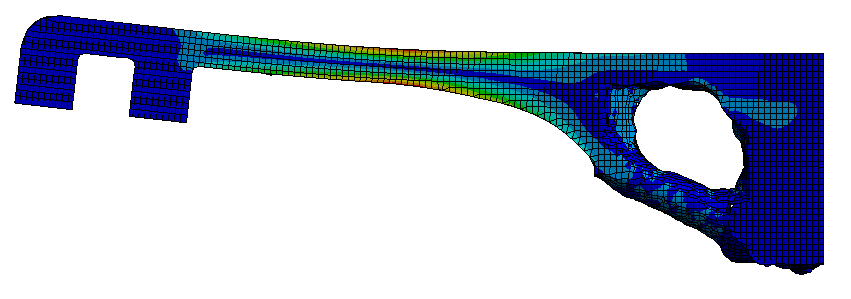Software: FEM - Tutorial - Topologie-Optimierung - Mehrkriterien in Ansys
Optimierung
Im Gegensatz zu Fusion 360 lässt sich innerhalb von Ansys Mechanical nicht nur die Formoptimierung nach vorgegebenen Prinzipien wie "Masse reduzieren bei maximaler Steifigkeit" verfolgen. Sowohl die Zielfunktion als auch die Antwortbeschränkung ermöglichen sehr individuelle Konfigurationen. Je nach Erfahrung des Nutzers lassen sich nahezu beliebig komplexe Optimierungsstudien aufbauen. Dabei können sowohl mehrere Kriterien in einer Studie als auch das gleiche Kriterium bezogen auf verschiedene Analysen (z.B. spezielle Lastfälle) genutzt werden. Wir möchten im Rahmen dieser Übung zumindest einen kleinen ersten Versuch in diese Richtung wagen und eine Multi-Kriterien-Simulation starten.
- Zunächst duplizieren wir die letzte Strukturoptimierung (Level-Set) mit der funktionierenden Konfiguration. Die neue Studie sollte wieder einen sinnvollen Namen erhalten, z.B. "Strukturoptimierung Multi".
- Achtung: Man sollte diesen Schritt erst vornehmen, wenn die vorausgegangene Berechnung der Level-Set-Methode erfolgreich war. Da sich die Komplexität nachfolgend erhöht, wird eine Fehlersuche nicht einfacher.
- Ausgehend von der duplizierten Studie möchten wir eine zweite Zielfunktion vorzugeben.
- Nach Auswählen der Zielfunktion ist das im Arbeitsblatt mit Rechtsklick > Hinzufügen möglich.
- Als Antworttyp wählen wir Spannung und versuchen diese zu minimieren.
- Man sollte sich dabei aber bewusst sein, dass die Maximalspannung davon unberührt bleiben wird, weil diese außerhalb des Optimierungsbereichs auftritt. Der Solver hat also kaum Chancen, diesen Wert zu senken. Trotzdem besteht die Hoffnung durch diese zusätzliche Vorgabe eine Geometrie mit besserer Spannungsverteilung zu erzeugen.
- Die funktionierende Zielmasse sollte man beibehalten.
- Die Simulation nimmt wieder einige Zeit in Anspruch und sollte zu einem leicht anderen Ergebnis als bisher führen:
- Durch das Duplizieren müssten in dieser Studie direkt die Werte für Verformung und Spannung sichtbar sein.
- Wie zu erwarten ist die Gesamtverformung etwas größer geworden, da sie jetzt mit einer weiteren Zielvorgabe um die beste Lösung konkurriert.
- Die Vergleichsspannung als neues Optimierungsziel sollte man sich etwas genauer ansehen und mit dem vorherigen Ergebnis vergleichen:
- Wie bereits erläutert, wird sich am Maximalwert vermutlich wenig ändern.
- Qualitativ betrachtet ist die Spannungsverteilung im optimierten Gebiet ein klein wenig homogener als zuvor.
- Es wäre theoretisch möglich, die beiden Zielfunktionen noch manuell gegeneinander zu Wichten oder die normierte Summe für eine gleichmäßigere Wichtung zu aktivieren. Aus Zeitgründen verzichten wir darauf.
- Durch die Einschränkungen in der Größe des Optimierungsbereichs und die recht geringe Netzauflösung sind an dieser Stelle keine Wunder zu erwarten. Einzig mit nutzerspezifischen Ergebnissen als Optimierungsziel an einzelnen Stellen der Geometrie, könnte man den Solver zu ganz neuen Lösungen zwingen.
- Das Problem der fehlenden neutralen Faser bleibt auch hier bestehen und muss in der nachfolgenden Simulation der Ergebnisgeometrie beurteilt werden.
Simulation des Optimierungsergebnisses
Um den Prozess des Geometrieexports kennenzulernen und die noch offene Frage der fehlenden neutralen Faser im Bauteil zu klären, soll abschließend eine Simulation aus dem Optimierungsergebnis erzeugt werden. Diese Vorgehen hat mehrere Vorteile:
- Man könnte die Geometrie analog auch in andere Programme exportieren und weiter bearbeiten.
- Diese Simulation würde sich auch für die Dichte-basierte Optimierung vornehmen lassen, bei der sonst keine Spannungsergebnisse verfügbar sind.
- Durch den Aufbau einer neuen Studie lässt sich die Vernetzung umgestalten (Fokus bisher auf Optimierungsgebiet) und so eventuell bessere Ergebnisse erzielen.
Wir werden nachfolgend nur Ansys-intern mit der Geometrie arbeiten, ein Export z.B. zur Erzeugung eines Volumenkörpers ist aber analog möglich.
- Den benötigten Netzkörper erzeugt man aus dem FE-Netz.
- Dazu wählt man in der Lösung der letzten Optimierung nach Rechtsklick auf Toplogiedichte im Kontextmenü > Einfügen >
 Glättung. Das Symbol der Schaltfläche zeigt, dass dabei intern eine STL-Datei erzeugt wird.
Glättung. Das Symbol der Schaltfläche zeigt, dass dabei intern eine STL-Datei erzeugt wird. - In den Details von "Glättung" lässt sich über Limit verschieben einstellen, um wie viele Längeneinheiten die echten Netzpunkte beim Glätten verschoben werden dürfen. Die Standardvorgabe 0 ist hier zunächst ausreichend und erzeugt ein exaktes, wenn auch etwas eckiges, Abbild der Geometrie. Die Option Modell exportieren muss man auf Ja setzen, um nachfolgend darauf zugreifen zu können. Vom angegebenen Dateipfad kann man sich die Datei dann auch für externe Anwendungen kopieren.
- Rechtsklick > Auswerten erzeugt die Datei und zeigt sie im Grafikfenster an.
- Zum Erzeugen einer nachgelagerten Studie wechseln wir zurück in die Projektübersicht der Workbench:
- Hier sollte man zunächst sinnvolle Namen vergeben, da durch die Duplikate alle Blöcke als Kopie bezeichnet sind. Zur Sicherheit kann man den Blockbuchstaben (A bis D) mit den umbenannten Bezeichnern im Mechanical-Fenster abgleichen.
- Wenn zuvor die STL-Datei erzeugt wurde, kann man jetzt auf die Ergebnisse D7 der Mehrkriterien-Optimierung einen Rechtsklick machen und Kontextmenü >
 Übertragung zu Design-Validierungssystem (Modell) wählen.
Übertragung zu Design-Validierungssystem (Modell) wählen. - Nach kurzer Wartezeit taucht eine neue Statisch-mechanische Analyse auf. Bei den vorgelagerten Ergebnissen muss man wieder über Rechtsklick > System aktualisieren.
- Falls noch geöffnet, sollte man das Mechanical-Fenster jetzt kurz schließen und anschließend durch Doppelklick auf das neue Modell wieder starten. Mehrere geöffnete Fenster können in der Studentenversion von Ansys zu Lizenzproblemen führen.
- Wenn das Grafikfenster zu Beginn leer erscheint, liegt das Bauteil vermutlich im nicht sichtbaren Bereich. Mit <F7> kann man in eine sinnvolle Ansicht zurückkehren.
- Die aus den vorherigen Studien übertragene Elementgröße im Netz muss man löschen.
- Versucht man anschließend, ohne weitere Konfiguration ein Netz zu erstellen, wird das Ergebnis mit Sicherheit nicht zufriedenstellend. Grund dafür ist, dass die STL-Datei nur ein Hüllkörper und kein massives 3D-Modell ist, wie man es aus CAD-Programmen kennt. Man könnte über Zwischenschritte (extern) wieder eine STEP-Datei erzeugen und diese nutzen, worauf wir wegen des Aufwands aber verzichten.
- Eine weitere Möglichkeit ist es Vernetzungsoptionen zu nutzen, die Hüllkörper unterstützen:
- Unterhalb von Netz eine neue Vernetzungs-Methode einfügen
- Den gesamten Körper als Geometrie wählen
- Definition > Methode auf Kartesisch festlegen
- Da diese Methode keine lokalen Netzanpassungen unterstützt, müssen wir über Definition > Elementgröße eine einheitliche Größe von 0,52 mm vorgeben
- Das erzeugte Netz umfasst etwa 70.000 Knoten und sollte für unsere Zwecke ausreichen. Ein lokal verfeinertes Netz wäre noch besser, würde aber die Umwandlung der Geometrie in einen massiven Körper erfordern.
Hinweis: Ziel ist es das Netz möglichst fein zu gestalten, aber noch innerhalb der Lizenzbeschränkung zu bleiben. Mit dem angegebenen Wert gelingt das nicht bei allen Teilnehmernummern. In diesem Fall bitte die Elementgröße ganz leicht erhöhen, sodass sich eine zulässige Netzgröße ergibt.
Im letzten Schritt vor der Simulation müssen die Randbedingungen neu zugeordnet werden:
- Für die Kraft ist nur die Geometriezuordnung zu aktualisieren.
- Gleiches gilt für die fixierte Gewindebohrung.
- Die zuvor für die rein radiale Fixierung des Stiftlochs genutzte Lagerung wird sich nicht aktualisieren lassen, da das vorhandene Loch zwar optisch rund, aber genau genommen kein Kreis mehr ist:
- Wir löschen die vorhandene Zylindrische Lagerung wegen des fehlenden Kreisprofils.
- Auf die entsprechende Lochgeometrie wendet man stattdessen eine allgemeine Reibungsfreie Lagerung an.
- Diese Randbedingung verhinder Bewegungen normal zur Fläche und entspricht damit in etwa unserem Ziel radiale Verschiebungen zu unterbinden.
- Es sollte jetzt alles definiert sein und man kann die Simulation starten.
- Die Gesamtverformung sollte zwischen dem Ergebnis des unoptimierten Bauteils und der direkt im optimierten Bauteil berechneten Lösung liegen:
- Dieses Verhalten deutet darauf hin, dass die zugunsten der Topologieoptimierung sehr grobe Vernetzung des Tasthebels die Verformung an dieser Stelle merklich verfälscht.
- Ähnliches gilt für die Vergleichsspannung:
- Hier sollte sich der Wert deutlich erhöhen. Die Abweichung der Ergebnisse innerhalb der Optimierungsanalysen waren also recht groß.
- Positiv ist, dass auch die neutrale Faser entsprechend der Theorie wieder deutlich erkennbar ist.
Fragen 6:
a) Wie groß sind Gesamtverformung und maximale Vergleichsspannung bei der Simulation der exportierten Geometrie?
b) Wie ist die Güte dieser Ergebnisse im Vergleich zur Simulation der Zugdreiecke in Fusion 360 zu bewerten?
Vor der Aufbereitung der Ergebnisse dürfen Interessierte gerne noch den Anhang lesen.